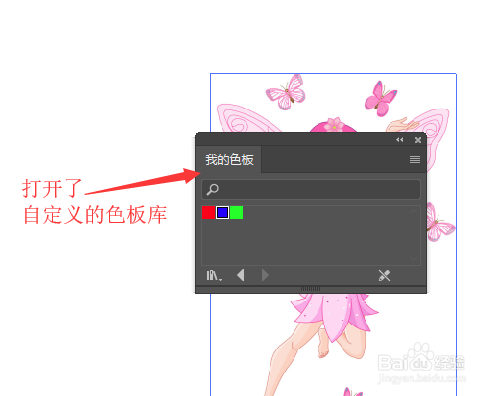illustrator中自定义色板库
1、打开一个文档,鼠标点击菜单栏中的<窗口>,在弹出的列表中点击<色板>。 打开色板面板。
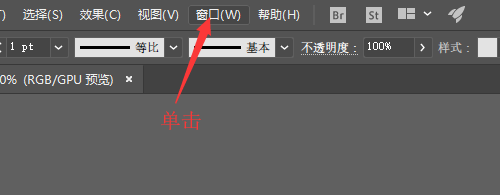
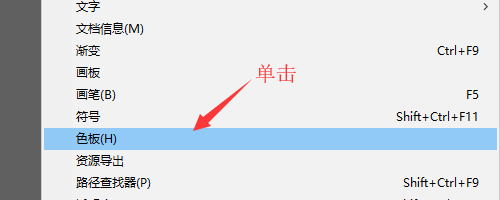
2、在色板面板中点击<新建色板>按钮。
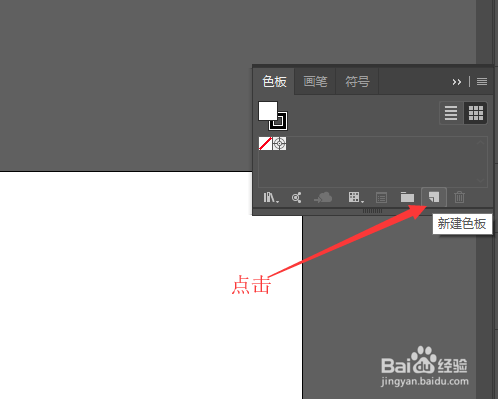
3、在弹出的新建色板对话框中,设置RGB参数值分别为:R=255,G=0,B=0。最后单击<确定>。
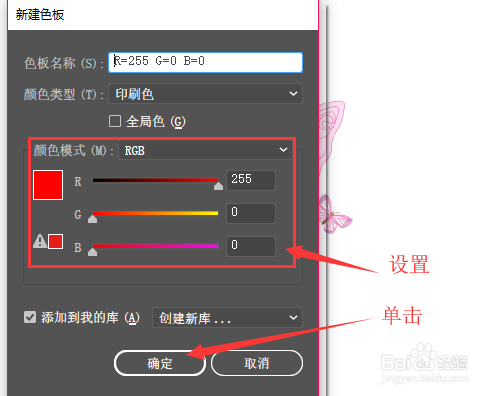
4、回到色板面板可以看到,已经加入了新创建的色版,然后单击<新建色板>按钮。
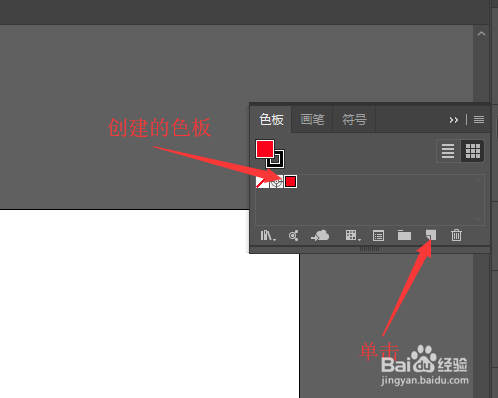
5、采用同样的操作再创建rgb的参数分别为:"R=0,G=255,B=0"和"R=0,G=0,B=255"的两个色板。
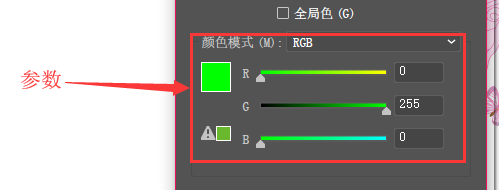
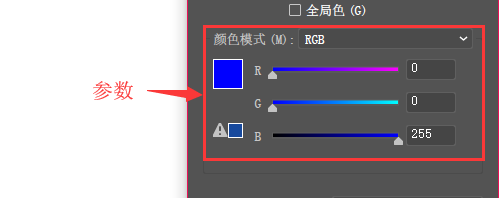
6、色板完成新建后,鼠标点击色板面板右上角的<菜单>按钮。
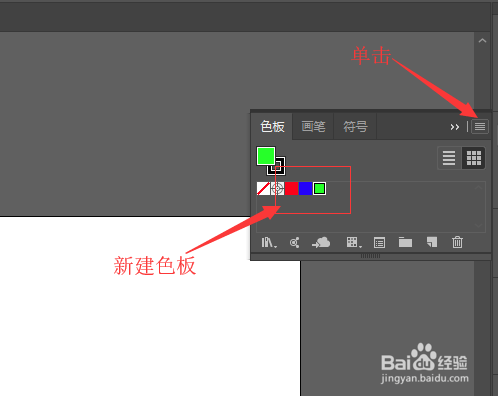
7、在弹出的菜单列表中点击<将色板库存储为ASE>按钮。
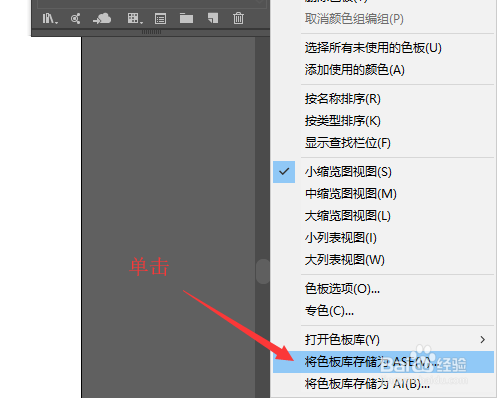
8、这样会弹出一个另存为独瘦配溧窗口,在窗口中选择要存储的路径,然后输入文件名,最后单击<保存>,就完成了自定义色板库的创建。
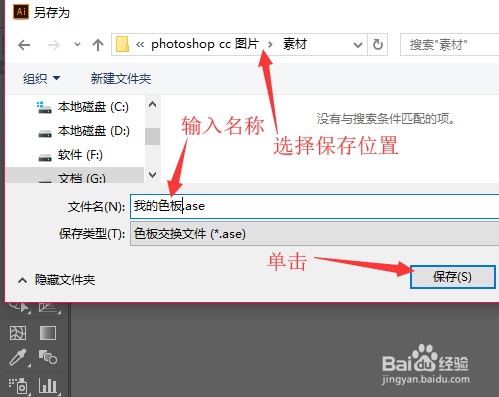
9、如果要打开色板库,用鼠标点击菜单栏中的争犸禀淫<窗口>,鼠标移动到菜单列表中点击<色版库>,然后在滑出的列表中点击<其它库>。
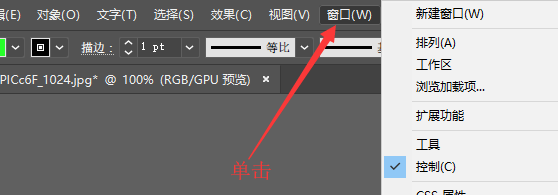
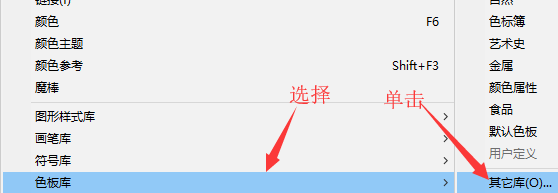
10、在新打开到窗口中找到刚刚存储的<我的色板>点击<打开>。
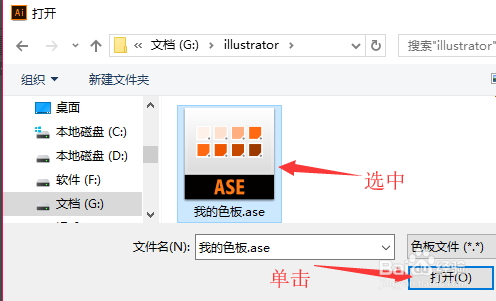
11、这样在工作文档中就打开了自定义色版库进行使用。